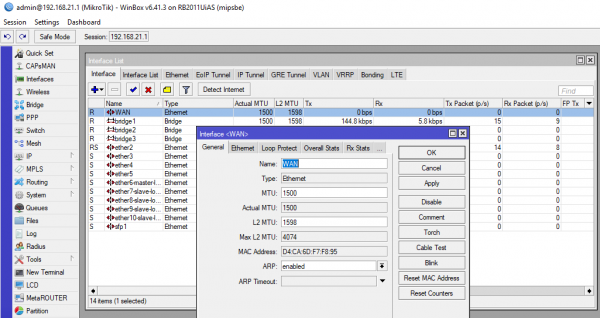Felhasználói eszközök
Tartalomjegyzék
Labor 3f inf. Mi MSC 4. szemeszter
3. sz. fakultatív laboratóriumi munka
| Téma: | Korlátozások és biztonsági beállítások az iskolai hálózatban MikroTik router segítségével |
|---|---|
| A munka célja: | Megtanulni a MikroTik routerek biztonsági beállításait winbox program segítségével |
| Elméleti ismeretek: | TCP/IP, IP-cím, alhálózati maszk, ICMP, DNS, DHCP, NAT, switch, bridge, router, automatikus magánhálózati IP-cím, secure DNS, tűzfal |
| Szükséges eszközök és programok: | MikroTik router, UTP pach kábel, személyi számítógép telepített Windows vagy GNU/Linux operációs rendszerrel |
A munka menete:
Név:
Dátum, idő:
Számítógép:
Indítsa el a szövegszerkesztő programot. Másolja a laboratóriumi munka teljes szövegét majd illessze be a dokumentumba.
| Az előző laboratóriumi munkában beállított MikroTik RB2011UiAS-IN router konfigurációjában a következő módosításokat eszközöljük: |
|---|
| 1. Csak az első hálózatból lehessen konfigurálni a routert |
| 2. Dinamikus sávszélesség korlátozás működjön a hálózatok gépei között |
| 3. A WiFi hálózat eszközei csak az Internetet érhetik el, a másik két hálózat eszközeit nem |
| 4. Biztosítson webes sávszélesség-használati grafikonokat az első két hálózat gépeinek |
| 5. Az Internetes tartalomszűréshez biztonságos DNS kiszolgálókat állítsunk be |
| 6. A beállított biztonságos DNS ne legyen megkerülhető a tantermi és a WiFi hálózatból |
1. Feladat
Sajnos a Norton ConnectSafe szolgáltatása 2018.-ban megszűnt. Helyette az alábbi IP címek valamelyikét használhatjuk:
- OpenDNS_FamilyShield - 208.67.222.123
- Neustar_FamilySecure - 156.154.70.3
- CleanBrowsing_FamilySafe - 185.228.168.168
- Yandex_Family - 77.88.8.7
- AdGuard_Family - 176.103.130.132
2020 decemberében ezek közül a Yandex Family volt a leghatékonyabb.
(Keressen az Interneten a következő kifejezésekre norton connect safe. Nyissa meg a https://connectsafe.norton.com weboldalt és keresse meg a routerek beállítására vonatkozó részt:
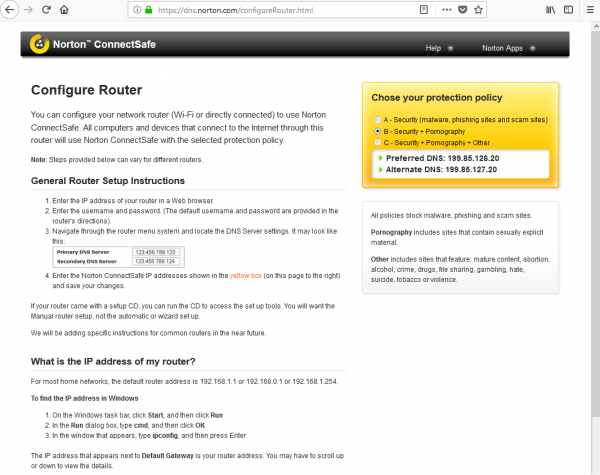 A B opció választásakor két DNS kiszolgáló IP címe jelenik meg. Ezek a biztonsági és pornográf jellegű weboldalak esetén a nem a valódi IP címet adják válaszul, hanem a cég weboldalára irányítanak, ahol egy figyelmeztető üzenetet látunk.
A B opció választásakor két DNS kiszolgáló IP címe jelenik meg. Ezek a biztonsági és pornográf jellegű weboldalak esetén a nem a valódi IP címet adják válaszul, hanem a cég weboldalára irányítanak, ahol egy figyelmeztető üzenetet látunk.
A C választással más veszélyes weboldalakat is tilthatunk, de használatuk előtt ellenőrizzük, hogy a szükséges oldalak elérhetők.)
2. Feladat
Állítsa be a két DNS-t: IP / DNS
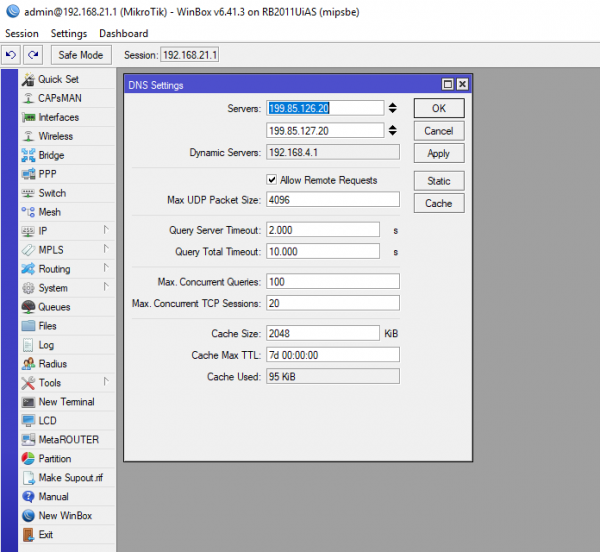
Az ellenőrzés előtt vegye figyelembe, hogy mind a router, mind a kliens operációs rendszer DNS cache-el rendelkezik, előfordulhat, hogy nem is fordul a safe DNS-ekhez a névfeloldáshoz. Ha szükséges indítsa újra a rendszerét és a routert is.
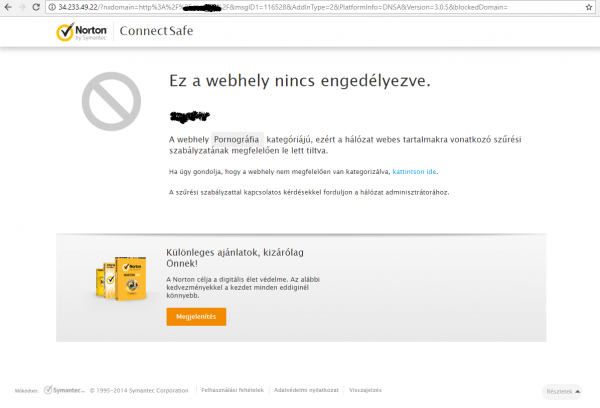
A DNS beállításánál a Static gombbal beállíthatunk IP cím és név párokat amiket a router önállóan felold. Mindhárom bridge IP címe feleljen meg a router.suli.lan névnek. A DHCP szerverek hálózatainál (Networks) is állítsa be a Domain-t suli.lan
Mindhárom hálózatban az átjárók IP címei legyenek a DNS kiszolgálónak is beállítva:
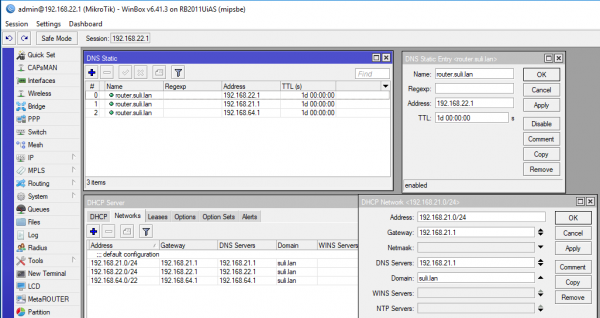
Figyelje meg ezek után a kliensen az IP beállítást:
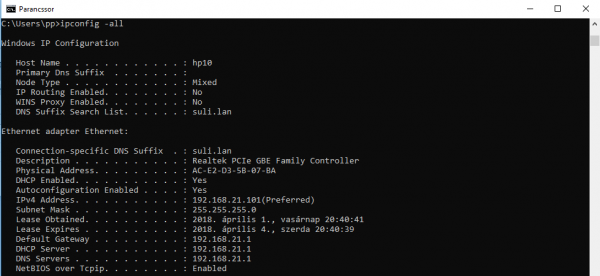 (A fenti képen egy Windows 10 parancssorában ipconfig -all parancs. A gép neve hp10, a routertől kapott DNS utótag suli.lan, vagyis a gép teljes neve hp10.suli.lan)
(A fenti képen egy Windows 10 parancssorában ipconfig -all parancs. A gép neve hp10, a routertől kapott DNS utótag suli.lan, vagyis a gép teljes neve hp10.suli.lan)
3. Feladat
Nyissa meg az IP /Routes ablakot ás annak a Roules fülét. Hozza létre az alábbi három szabályt
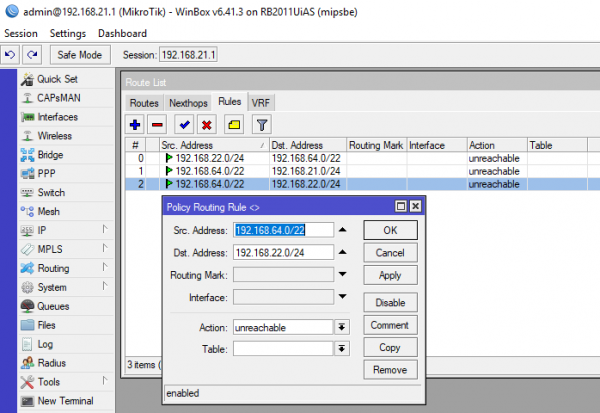
Az első tiltja a tantermi hálózat és a WiFi hálózat kapcsolatát, a második a WiFI és az irodai gépek közöttit, a harmadik pedig, hogy a WiFi hálózatból elérjük a tantermi gépeket.
4. Feladat
5. Feladat
Nyissa meg a Tools / Graphing ablakot és adja a listához a WAN csatolót és a három bridge-t
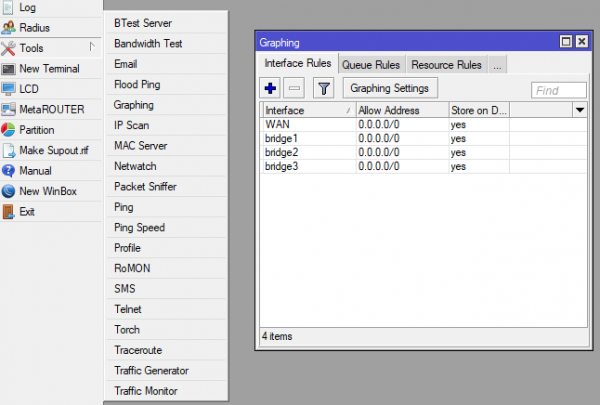
Ezek után a http://192.168.21.1/graphs/ címen elérhetők a hálózat forgalmi grafikonok. Nagyobb állomány letöltésével ellenőrizze a sávszélesség értéket a grafikonon.
6. Feladat
Fontos! A sávszélesség korlátozás előtt kapcsolja ki az „Allow fast Path” kapcsolót az IP / Settings beállításainál.
Állítson be egyszerű sávszélesség korlátozást.
Queues / Queues List / New Simple Queue
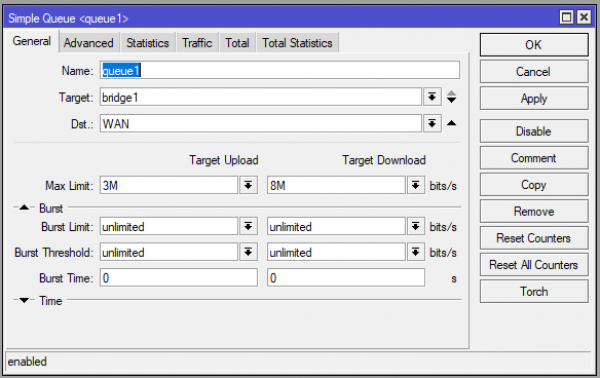
Az Advenced fülön a Queue Type legyen az alábbi ábra szerint:
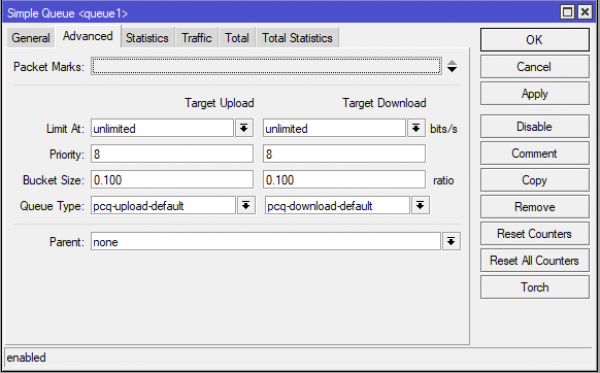
Hozzon létre még két szabályt a bridge2 és a bridge3 csatolókra is:
(Ebben és hasonló esetekben hasznos lehet a Másol (Copy) kapcsoló, amivel másolatot készíthetünk az adott beállításról, és csak a szükséges mezőt módosítjuk.)
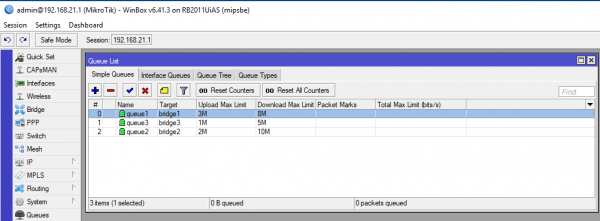
Az alábbi példában az irodák 8 Mbit/sec, a tantermek 10 Mbit/sec a WiFi hálózat pedig 5 Mbit/sec letöltési sávszélességet kap. Természetesen ezek az értékek akkor használhatók ki egyszerre, ha az internet kapcsolatunk sávszélessége nagyobb, mint a megadott értékek összesen.
7. Feladat
Állítsa, be hogy csak webesen és a winbox programmal érjük el a routert. Nyissa meg az IP / Services ablakot és kapcsolja ki a x (Disable) kapcsolóval a nem szükséges szolgáltatásokat. A winbox és a www sorokat megnyitva írja oda a hálózati címeket ahonnan elérhetőek ezek a szolgáltatások. Legyen óvatos, hiszen ki is zárhatja magát a routerből rossz címet megadva.
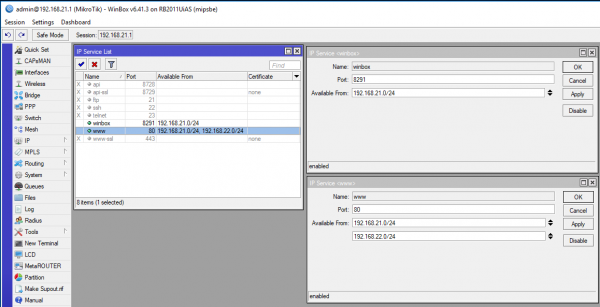
8. Feladat
Hozzon létre egy új tűfal szabályt (IP / Firewall) ami megtiltja a csomagok továbbítását a tantermi hálózatból az Internet felé, amelyek UDP protokollon az 53 célporttal rendelkeznek.
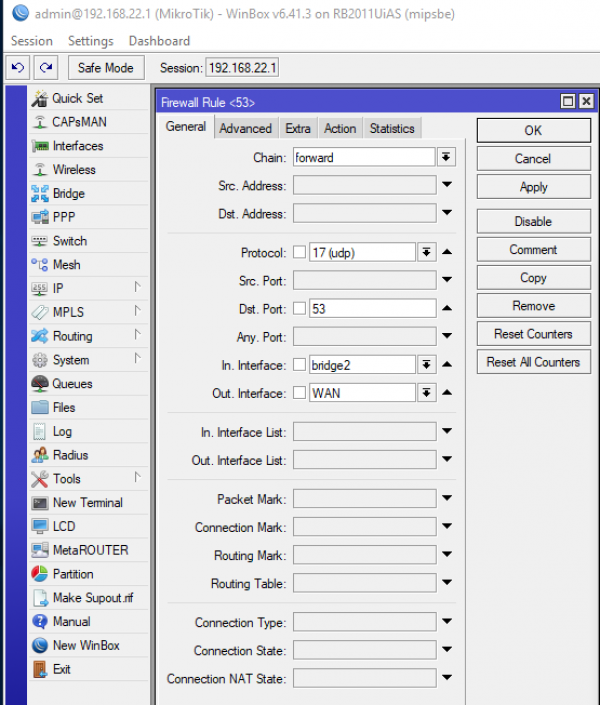 Az Action fülön válasszuk a Drop szabályt:
Az Action fülön válasszuk a Drop szabályt:
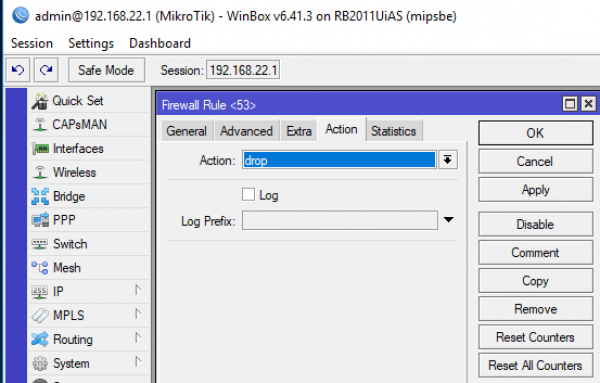
A létrehozott szabályt mozgassa egérrel a 4. pozícióba:
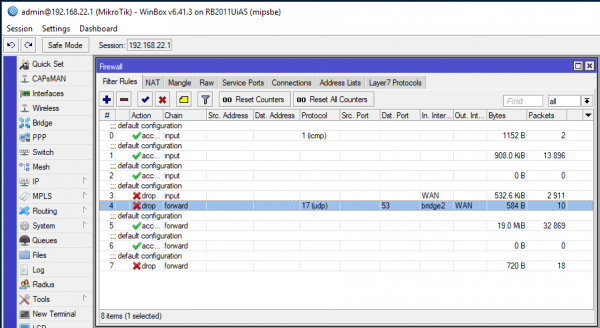
Nyissa meg a létrehozott szabályt és másoljással (Copy) hozzon létre ugyanilyen szabályt a bridge3 interfacere, valamint a tcp protokollra is:
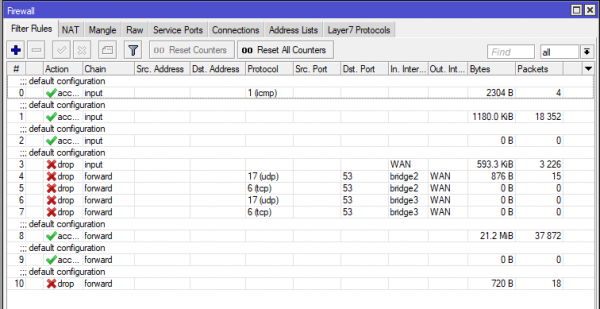
Ezzel megtiltotta, hogy DNS kiszolgálót elérjenek a tantermi és a WiFi hálózatból. Ha valamelyik tantermi gépen az IP beállítások módosításával külső DNS-t állít be, akkor nem fog működni a névfeloldás.
(A NAT fülön megfigyelhetjük azt a szabályt ami címfordítást valósít meg.)
9. Feladat
Csatlakoztassa a kliens gépet vagy egy laptopot a bridge2 vagy bridge3 portjai valamelyikébe és ellenőrizze a a beállított tiltást.
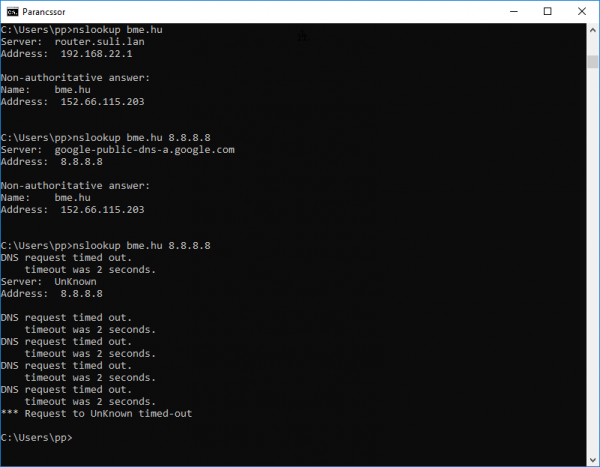
Az első és a második parancs kiadásánál még nem volt aktív a szabály. Az elsőnél látjuk, hogy az átjáró alapértelmezett DNS szerver és megfelelően működik. A második parancs külső DNS lekérést valósít meg és a tűzfalszabály bekapcsolása előtt az is elérhető. A harmadik, megismételt parancs viszont már időtúllépést mutat mert a tűzfal itt már tiltja a kérést. Figyelje meg hogy a tűzfal ablakban a szabály érvényre jutásakor látjuk a tiltott byte-ok és csomagok számát.
10. Feladat
Mentse a dokumentumot Lab19-MONOGRAM.odt néven.
11. Feladat
Küldjön emailt a pferi@kmf.uz.ua címre. A levél tárgya legyen Saját Név LAB12 19 tartalma pedig a következő:
<Saját Név> jelen nyilatkozatom elküldésével kijelentem, hogy ezt a feladat önálló munkám, annak elkészítése során az önálló munka kitétel tekintetében a feladatot kiadó és az azt ellenőrző oktatót nem tévesztettem meg. Jelen nyilatkozat elküldésével tudomásul veszem, hogy amennyiben a feladatot nem magam készítettem, a tárgy oktatója befogadását és a félév aláírását megtagadja.
A levélhez csatolja a dokumentumot.
Ajánlott Internetes hivatkozások:
https://www.youtube.com/user/rodrick4u/videos
http://www.technotrade.com.ua/Articles/how_to_limit_throughput_mikrotik.php#speed_limit_equall